简单电路图制作入门教程
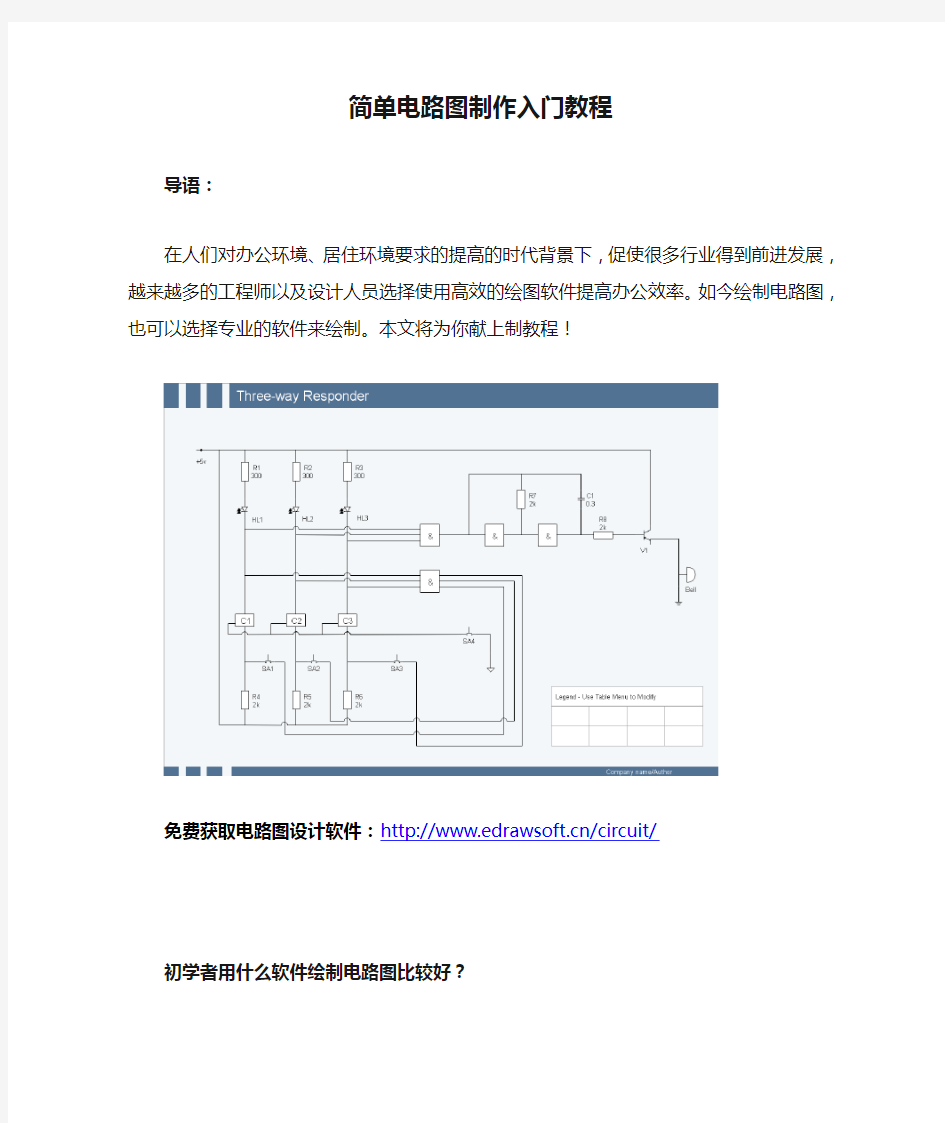

简单电路图制作入门教程
导语:
在人们对办公环境、居住环境要求的提高的时代背景下,促使很多行业得到前进发展,越来越多的工程师以及设计人员选择使用高效的绘图软件提高办公效率。如今绘制电路图,也可以选择专业的软件来绘制。本文将为你献上制教程!
免费获取电路图设计软件:https://www.360docs.net/doc/257107379.html,/circuit/
初学者用什么软件绘制电路图比较好?
专业级别电路图,电气图,布线图设计都需要相对应的软件,现在软件多不胜数,初学者应该选择哪一款软件绘制电路图呢?
亿图电路图绘制软件是一款适合新手的入门级电路图设计软件,软件界面简单,智能排版布局,拖曳式操作,内设丰富的图表符号以及各类图表模板,用户不用担心绘制元件会很麻烦。亿图适合专业电路图的设计,是初学者绘制电路图的最佳选择。
新手如何用亿图软件制作电路图?
新建基本电路
打开亿图图示软件,鼠标单击“新建”-“工程”-“基本电路”,然后点击右侧面板中的“创建”。
如果需要相关的例子参考,也可以鼠标左键双击下方“例子”中的样式,启动例子,作为绘图参考。
电路图绘制
使用亿图图示软件绘制电路图,基本包括以下三个步骤:电子元件布局、电路图连线、美化电路图。小编以一个最为简单的基本电路为例子,教会大家如何按步骤完成电路图的绘制,并顺便讲解亿图绘制电路图的一些特点。
一、电子元件布局
电子元件是组成电路图的基本单元,也是绘制电路图的基础符号。在亿图图示软件的“符号库”中,您可以找寻到各种电子元件符号,然后将所需的电子元件符号从“符号库”拖动至画布中即可。另外,开关以及电源符号也应该拖动至画布中。
对于简单的电路图,我们可以先对电子元件做基本的布局,后续再连接优化。倘若电路图较为复杂,则建议是边布局边连线。
二、电路图连线
在亿图图示软件设置面板区域,选择“开始”-“连接线”(或使用快捷键Ctrl+3)。
系统默认的连接线符号是带箭头,此处可以在右侧属性面板里进行修改,同时也可以按照个人的需求,对连接线的粗细、颜色以及圆角类型等属性进行设置。
特色功能一:亿图图示每个电子元件符号右上角都有一个浮动按钮,选择不同的状态,画布上的符号状态随即发生变化,无需另外从符号库里置换符号。
特色功能二:使用连接线的时候,当连接线接近电路符号的时候,系统会自动将线条吸附在电路符号上。
特色功能三:对于复杂的电路图,开启“交点样式”的功能后,当线条交叉的时候,会生成拱形交叉。此功能可以避免误读电路图。
三、美化电路图
在这一个过程中,我们需要为电路图标注代号、添加背景、添加标题栏等,目的是完善电路图。
1、标注代号:标注代号的方式有两种。一种方法是在亿图图示软件设置面板区域,选择“开始”-“文本”(或使用快捷键Ctrl+2),鼠标拉动出一块空白区域,输入文本内容。另外一种比较简单,可以直接鼠标双击电子元件即可输入文本。
2、添加背景和标题栏:在符号库中搜索背景,选择合适的背景图样式拖动至画布中,系统就会为之一键生成。添加标题栏的方式也同样如此,但需要修改文本。
四、其他注意事项
1、如果电路图周边有很多空白,可以选择鼠标右键“页面适应到绘图”。
2、亿图图示软件支持打印功能,在顶部菜单有对应的操作按钮。
3、电路图支持导出为png、jpg、pdf,以及office软件的相关格式。
绘图例子
获取更多电路图设计软件使用技巧:https://www.360docs.net/doc/257107379.html,/software/electrical/
相关开关电源原理及电路图
相关开关电源原理及电路图 2012-06-03 17:39:37 来源:21IC 关键字:开关电源电路图 什么是开关电源?所谓开关电源,故名思议,就是这里有一扇门,一开门电源就通过,一关门电源就停止通过,那么什么是门呢,开关电源里有的采用可控硅,有的采用开关管,这两个元器件性能差不多,都是靠基极、(开关管)控制极(可控硅)上加上脉冲信号来完成导通和截止的,脉冲信号正半周到来,控制极上电压升高,开关管或可控硅就导通,由220V整流、滤波后输出的300V电压就导通,通过开关变压器传到次级,再通过变压比将电压升高或降低,供各个电路工作。振荡脉冲负半周到来,电源调整管的基极、或可控硅的控制极电压低于原来的设置电压,电源调整管截止,300V电源被关断,开关变压器次级没电压,这时各电路所需的工作电压,就靠次级本路整流后的滤波电容放电来维持。待到下一个脉冲的周期正半周信号到来时,重复上一个过程。这个开关变压器就叫高频变压器,因为他的工作频率高于50HZ低频。那么推动开关管或可控硅的脉冲如何获得呢,这就需要有个振荡电路产生,我们知道,晶体三极管有个特性,就是基极对发射极电压是0.65-0.7V是放大状态,0.7V以上就是饱和导通状态,-0.1V- -0.3V就工作在振荡状态,那么其工作点调好后,就靠较深的负反馈来产生负压,使振荡管起振,振荡管的频率由基极上的电容充放电的时间长短来决定,振荡频率高输出脉冲幅度就大,反之就小,这就决定了电源调整管的输出电压的大小。那么变压器次级输出的工作电压如何稳压呢,一般是在开关变压器上,单绕一组线圈,在其上端获得的电压经过整流滤波后,作为基准电压,然后通过光电耦合器,将这个基准电压返回振荡管的基极,来调整震荡频率的高低,如果变压器次级电压升高,本取样线圈输出的电压也升高,通过光电耦合器获得的正反馈电压也升高,这个电压加到振荡管基极上,就使振荡频率降低,起到了稳定次级输出电压的稳定,太细的工作情况就不必细讲了,也没必要了解的那么细的,这样大功率的电压由开关变压器传递,并与后级隔开,返回的取样电压由光耦传递也与后级隔开,所以前级的市电电压,是与后级分离的,这就叫冷板,是安全的,变压器前的电源是独立的,这就叫开关电源。 图开关电源原理图1
【免费下载】制作简单的表格
制作简单的表格教学设计教学目标:知识目标:认识表格的相关术语和操作设置。能力目标:掌握制作简单的表格和美化表格的方法。情感目标:提高审美,培养统筹规划、合理布局的能力。重点难点:重点:在Word 中插入表格并修改表格 。难点:修改表格,添加或删除行或列;表格自动套用格式。教学素材: 教案、学案、教学课件教学过程:一、导入 师:之前,大家一起学习了WORD 软件,谁来说一下,你都学会 了哪些知识呢? 生1:我学会了复制。 生2:我会用WORD 打文章了。 生3:我学会了粘贴。 生4:我学会了在WORD 中保存文档。 师:WORD 软件不仅可以帮助我们写文章,而且还可以帮助我们文章处理的非常精美,非常生动。今天老师给大家带来了几位新朋友。PPT 展示:(喜羊羊家庭)认识吗?断习题电源,线缆敷设完毕,要进行检查和检测处理。出具高中资料试卷试验报告与相关技术资料,并且了解现场设备高中资料试卷布置情况与有关高中资料试卷电气系统接线等情况,然后根据规范部电源高中资料试卷切除从而采用高中资料试卷主要保护装置。
生:认识。 师:喜羊羊与他的小伙伴们不仅给我们的生活带来了欢乐,而且还给我们的课堂带来了许多的惊喜,今天他们在村长的带领下,也来到了我们的课堂,我们首先来看,喜羊羊给我们带来了什么礼物?PPT出示各种表格(课程表、时刻表……) 发现了吗,这些作品有一个共同的特征,他们都是表格(生齐回答) 表格在我们生活中的应用非常广泛,比如我们每天上课、下课用的课程表(生回答),我们日常学习活动安排的作息表(生回答),都是一些常用的表格,那在我们的生活中,还有哪些我们常用的表格呢? 生1:去超市买东西,售货员给的发票,或收据。 生2:同学录 生3:通讯录 可见,生活中处处有表格,今天老师就和大家一起来研究制作简单的表格,你们有信心完成吗? 生:有 二、新授 我们来看美羊羊带来了什么礼物? PPT展示空表格 仔细观察,这是一份空表格,这份空表格是由什么组成的呢? 生:是由6列7行组成的。
最新简单的excel表格制作
EXCEL表格制作及应用 1、新建一个EXCEL文件:在桌面或任何磁盘里右键——新建——EXCEL。 2、打开文件如下: 3、在打开的EXCEL里点第一格,写表头,写完表头后再在第二行依次写你需要的项目: 在写这些项目时,不要管它格子大小,只要依次在每一个格子里写就可以了。 4、用鼠标选定第二行你所需要的格子,然后往下拖,拖到你想要的行数。
这时,所需要的表格颜色改变,一般为蓝色。 5、鼠标移到工具栏: 点开中的三角,这时会出现许多选项,点击“田”字格,这时就会看到表格发生变化:
这时,把鼠标指向表格最上端A、B之间,鼠标会出现双向箭头,按左键,把格子拖到你需要的大小, 再选中第二行一下的所有表格,鼠标点击工具栏 中这时表格中所有字就会居中了。 6、鼠标选定第一行到表格的最后一格,然后点击工具栏中合并居中。 右键第一行,点击设置单元格格式,
点对齐,把水平对齐和垂直对齐都选为剧中,再确定。这时,表格基本上制作完成。 7、在表格的序号下面第一格写1,第二个写2,鼠标选中1、2,这时把鼠标移到2的右下 角,出现一个加号,按左键往下拖,这时序号就出来了。 8、接下来就是编辑表格了,写入你要写的数据等。当你写入身份证号码时,会出现如下:
把鼠标移到C处,出现向下的一个箭头,点击,这时C列的所有表格将被选中,右键——设置单元格格式——数字——数值。这时把小数位数设为0, 确定即可。 这时,身份证号就出来了。写完出勤天数和月工资,但有的不是满勤,所以工资就不是那么多了,点合计下的那一格(不要双击),输入“=”,鼠标点击月工资下的那一格(如本表格3000,直接写3000也行),再输入“/”(也就是除以,在键盘右下角,也就是“、”号,但这时必须用切换键把它切换成“/”。按一次SHIFT键即可。)再输入本月天数(如31),再输入“*”(也就是SHIFT键加数字8),再点出勤天数那一格(如本表中的30,直接写30也可以)回车(确定)即可。也就是月工资除以那一月的天数得出每天工资,再乘以出勤天数得出那月张三的工资。如图:
办公软件Excel表格快速入门
Excel 技巧53例 (一) 1、如何在已有的单元格中批量加入一段固定字符? 例如:在单位的人事资料,在excel中输入后,由于上级要求在原来的职称证书的号码全部再加两位,即要在每个人的证书号码前再添上两位数13,如果一个一个改的话实在太麻烦了,那么我们可以用下面的办法,省时又省力: 1)假设证书号在A列,在A列后点击鼠标右键,插入一列,为B列; 2)在B2单元格写入:="13" & A2 后回车; 3)看到结果为13xxxxxxxxxxxxx 了吗?鼠标放到B2位置,单元格的下方不是有一个小方点吗,按着鼠标左键往下拖动直到结束。当你放开鼠标左键时就全部都改好了。 若是在原证书号后面加13 则在B2单元格中写入:=A2 & “13”后回车。 2、如何设置文件下拉窗口的最下面的最近运行的文件名个数? 打开“工具”,选“选项”,再选“常规”,在“最近使用的文件清单”下面的文件个数输入框中改变文件数目即可。若不在菜单中显示最近使用的文件名,则将“最近使用的文件清单” 前的复选框去掉即可。 3、在EXCEL中输入如“1-1”、“1-2”之类的格式后它即变成1月1日,1月2日等 日期形式,怎么办? 这是由于EXCEL自动识别为日期格式所造成,你只要点击主菜单的“格式”菜单,选“单元格”,再在“数字”菜单标签下把该单元格的格式设成文本格式就行了。 4、在EXCEL中如何使它象WORD一样的自动定时保存文件? 点击“工具”菜单“自动保存”项,设置自动保存文件夹的间隔时间。如果在“工具”菜单下没有“自动保存”菜单项,那么执行“工具”菜单下“加载宏...”选上“自动保存”,“确 定”。然后进行设置即可。 5、用Excel做多页的表格时,怎样像Word的表格那样做一个标题,即每页的第一行(或 几行)是一样的。但是不是用页眉来完成? 在EXCEL的文件菜单-页面设置-工作表-打印标题;可进行顶端或左端标题设置,通过按下折叠对话框按钮后,用鼠标划定范围即可。这样Excel就会自动在各页上加上你划定的 部分作为表头。 6、在Excel中如何设置加权平均? 加权平均在财务核算和统计工作中经常用到,并不是一项很复杂的计算,关键是要理解加权平均值其实就是总量值(如金额)除以总数量得出的单位平均值,而不是简单的将各个单位值(如单价)平均后得到的那个单位值。在Excel中可设置公式解决(其实就是一个除法算式),分母是各个量值之和,分子是相应的各个数量之和,它的结果就是这些量值的加权平 均值。 7、如果在一个Excel文件中含有多个工作表,如何将多个工作表一次设置成同样的页眉和 页脚?如何才能一次打印多个工作表? 把鼠标移到工作表的名称处(若你没有特别设置的话,Excel自动设置的名称是“sheet1、sheet2、sheet3.......”),然后点右键,在弹出的菜单中选择“选择全部工作表”的菜单项,这时你的所有操作都是针对全部工作表了,不管是设置页眉和页脚还是打印你工作表。8、EXCEL中有序号一栏,由于对表格进行调整,序号全乱了,可要是手动一个一个改序号 实在太慢太麻烦,用什么方法可以快速解决? 如果序号是不应随着表格其他内容的调整而发生变化的话,那么在制作EXCEL表格时就应将序号这一字段与其他字段分开,如在“总分”与“排名”之间空开一列,为了不影响显示
二维动画实例教程_绘制图形(一).
第一部分绘制图形 【上机目的】 通过对Flash基本工具的反复使用,掌握Flash中对象制作的基本功——图形绘制的方法和技巧,为动画设计和课件制作打好基础。 【所需知识】 1、主要工具:线条工具、椭圆工具、矩形工具、多角星形工具、钢笔工具、墨水瓶工具、颜料桶工具、选择工具、部分选 取工具、任意变形工具、填充变形工具 2、面板:混色器面板、变形面板、对齐面板 【上机内容及要求】 一、绘制星形 知识点分析:多角星形工具的使用、选择工具调整形状 1、选择多角星形工具,在属性面板中单击“选项”按钮,设置样式:星形,边数4,顶点大小0.10(值越大,星形尖角就 越宽,值越小越尖) 2、在舞台上拖动鼠标绘制,完成后使用选择工具继续调整星形的外观:把左右两侧的尖角向中间推,上方的尖角拉短,下 方的尖角拉长,形成“星星”的形状 二、绘制弯月 知识点分析:椭圆工具、线条切割 1、画两个圆形,一大一小,使两圆相交 2、利用线条切割的性质,删除多余部分,获得弯月的形状 3、填充合适的颜色
利用前面的星形,与弯月可组合成星空的场景 三、绘制金字塔 知识点分析:矩形工具、选择工具调整形状、部分选取工具删除锚点 1、画一个矩形,使用选择工具把它调整为不规则四边形 2、使用部分选择工具,选中左上角的锚点,按Delete 键删除,得到三角形 3、画一条直线将三角形分为两部分,拖曳两者相交的底部,可以产生一个角,形成金字塔的基本形状
4、给金字塔正面填充较深的金黄色(#FF9900),侧面填充较浅的金黄色(#FFCC00),并删除边框 四、绘制波浪线 知识点分析:线条工具、选择工具调整形状、贴紧功能 1、使用线条工具画一条直线,然后用选择工具指向直线,当鼠标指针变成形状时,向上拖动鼠标把直线变成曲线 2、打开“贴紧至对象”选项,从曲线的一端开始,再画一条直线,这样可以保证两条线的端点严格贴紧 3、同样的方法,将第二段直线向下拖动调整为曲线 4、使用选择工具指向两条线的交接处,鼠标指针变成形状时,表示连接处没有完全平滑过渡。拖动鼠标,出现变大的 圆圈时松开鼠标,可使端点平滑连接
电子表格制作简易教程(可编辑修改word版)
电子表格制作简易教程 考虑到咱们部门大多数人没有使用Excel 的相关经验,我在此写一点基础性的做表方法 和心得,做表老手就不用看了。 Excel 其软件 现在的Excel 软件分为微软旗下的“office Excel ”和中国国产的“WPS 表格”。两者大 同小异,且在我看来,WPS 系列软件是office 系列软件的山寨版。不过,我们也不得不承认,WPS 这个山寨货比office 好用。由于本人使用的是WPS 的版本,所以接下来的内容都是以WPS 表格制作为例的。 秘书处所做表的类型 秘书处的电子表只是运用了Excel 软件中非常基础的部分,因此个人认为是非常容易学 习的。我们所做的电子表和常见的数据类电子表不同,我们的多是信息类的表,例如“秘书处联系表”这种。这样以来,电子表的整个“函数”部分我们都不需要接触了,即 基本概念 1.单元格:打开Excel 软件,入眼的一个个格状物,便是一个一个的单元格。从一定的 程度上来讲,每个单元格都是可以看作是一个迷你的文档。 2.先选定后操作:微软几乎所有的软件都是“先选定,后操作”,例如,你要先选择你 要修改的文字,然后才能进行字体大小等等的调整。这一点看起来很傻很基础,但却非常非常重要,很多常做表的人都没有注意到这一点,使得操作更加复杂。 工具栏里的常用按键 ①字体,不解释。 ②字号,即字的大小。 ③字体加粗,多用在标题上。 ④居中,为了表格的美观,我们会让单元格内的内容放在整个单元格的正中间。不过这 个按键往往只能做到“水平居中”而不能“垂直居中”。垂直居中后面再讲。 ⑤自动换行,如图1-1,右边的“性别”二字使用了“自动换行”。在一个 单元格里,按“回车”键是没有换行效果的。很多新手会使用空格达到换行的 目的,这样会使表难以修改。 ⑥合并单元格,这是秘书处的电子表中最最常用的按键。用 法是拖黑多个单元格(即选定),然后点击此按钮(即操作)。如 图1-2,左边的“副部长”使用了“合并单元格”。灵活运用合并 单元格功能是使电子表排版美观的关键。 ⑦边框,后面再着重讲。 ⑧填充颜色,自行尝试。不太常用 ⑨字体颜色,不解释。 ① ② ③ ④ ⑤ ⑥ ⑦ ⑧ ⑨ 1-1 1-2
信号处理电子电路图全集
信号处理电子电路图全集 一.波形发生器电路图 交流驱动电路实现的基本要求是要在选通像素点两端施加交变脉冲信号,而在非选通端加零偏压或负偏压。为了增加电路应用的灵活性,并且为研究OLED的驱动信号变化对于其性能的影响提供方便,要求交流驱动电路的相位和占空比可调。为此,本文设计了一个可以灵活控制的波形信号发生器,其结构为图1所示的一个由双D型触发器构成的振荡器。该振荡器的起振、停止可以控制,输出波形的相位和占空比也可以调节,其工作波形如图2所示。 二.红外接收头的构造 红外接收电路通常由红外接收二极管与放大电路组成,放大电路通常又由一个集成块及若干电阻电容等元件组成,并且需要封装在一个金属屏蔽盒里,因而电路比较复杂,体积却很小,还不及一个7805体积大! SFH506-38与RPM-638是一种特殊的红外接收电路,它将红外接收管与放大电路集成在一体,体积小(大小与一只中功率三极管相当),密封性好,灵敏度高,并且价格低廉,市场售价只有几元钱。它仅有三条管脚,分别是电源正极、电源负极以及信号输出端,其工作电压在5V左右.只要给它接上电源即是一个完整的红外接收放大器,使用十分方便。 它的主要功能包括放大,选频,解调几大部分,要求输入信号需是已经被调制的信号。经过它的接收放大和解调会在输出端直接输出原始的信号。从而使电路达到最简化!灵敏度和抗干扰性都非常好,可以说是一个接收红外信号的理想装置。 · [图文] T形R-2R电阻网络D/A转换电路
· [图文] KD9561组成的开关式警音发生器电路 · [图文] 石英晶体矩形波振荡器电路 · [图文] 方波振荡器电路 · [图文] 8031与DAC0832双缓冲方式接口电路 · [组图] 矩形波电压发生器 · [组图] 用DAC0832产生锯齿波电路 · [图文] 功率变换电路 · [图文] 数字温湿度传感器SHT11与CC2430应用接口电路 · [图文] 调制解调器与电脑接口电路 · [图文] 数字信号的纠错原因及解决方法 · [组图] 变压器电桥原理图 · [图文] 利用运算放大器式电路虚地点减小电缆电容原理图 · [组图] 差动脉宽(脉冲宽度)调制电路 · [图文] 通断温度控制电路--On-Off Temperature Control · [组图] Phorism with 12V · [组图] 击落模型定位器电路 (Downed Model Locator II) · [组图] 红外线开关电路-Infra Red Switch · [组图] 电池组接收器的放电电路--Discharger for Receiver Battery Packs · [组图] 多通道火箭发射器 -Multi Rocket Launcher · [组图] 阻抗变换器电路 · [图文] 步进电机各相绕组驱动电路 · [图文] 速度判别电路 · [图文] 一种实用的步进电机驱动电路 · [图文] 4线步进电机分列分列电路原理图 · [组图] 击落模型定位器电路 (Downed Model Locator) · [图文] CW431CS比较器应用线路 · [图文] 智能天线技术的应用 · 天线的基本概念及制作 · [组图] 红外接收头的构造 · [图文] 手机信号指示器电路原理图 · [组图] 二阶高通分频器单元电路 · [组图] 二阶分频器低通单元电路 · [组图] 分立元件无稳态多谐振荡电路 · [图文] 用Max038制作的函数波形发生器 · [图文] 多波调频信号产生器电路 · [组图] 方波和三角波发生器电路 · [组图] RC桥式正弦振荡电路 · [图文] AD8228集成芯片构成的阻抗匹配电路 · [图文] 分立元件组成的阻抗匹配电路 · [图文] 采用间接电流反馈架构的IA · [图文] 使用三运放搭建输入缓冲级和输出级电路
Excel表格入门到精通教程,Excel表格教程
Excel表格25招让您从入门到精通教程2010年最新总结本教程由自动化网(https://www.360docs.net/doc/257107379.html,)整理撰写 前沿: (2) 一、让不同类型数据用不同颜色显示 (2) 二、建立分类下拉列表填充项 (2) 三、建立“常用文档”新菜单 (3) 四、制作“专业符号”工具栏 (4) 五、用“视面管理器”保存多个打印页面 (4) 六、让数据按需排序 (5) 七、把数据彻底隐藏起来 (5) 八、让中、英文输入法智能化地出现 (5) 九、让“自动更正”输入统一的文本 (6) 十、在Excel中自定义函数 (6) 十一、表头下面衬张图片 (6) 十二、用连字符“&”来合并文本 (7) 十三、生成绩条 (7) 十四、Excel帮你选函数 (8) 十五、同时查看不同工作表中多个单元格内的数据 (8) 十六、为单元格快速画边框 (8) 十七、控制特定单元格输入文本的长度 (9) 十八、成组填充多张表格的固定单元格 (9) 十九、改变文本的大小写 (10) 二十、提取字符串中的特定字符 (10) 二十一、把基数词转换成序数词 (11) 二十二、用特殊符号补齐位数 (11) 二十三、创建文本直方图 (12) 二十四、计算单元格中的总字数 (12) 二十五、关于欧元的转换 (12)
前沿: 也许你已经在Excel中完成过上百张财务报表,也许你已利用Excel函数实现过上千次的复杂运算,也许你认为Excel也不过如此,甚至了无新意。但我们平日里无数次重复的得心应手的使用方法只不过是Excel全部技巧的百分之一。本专题从Excel中的一些鲜为人知的技巧入手,领略一下关于Excel的别样风情。 一、让不同类型数据用不同颜色显示 在工资表中,如果想让大于等于2000元的工资总额以“红色”显示,大于等于1500 元的工资总额以“蓝色”显示,低于1000元的工资总额以“棕色”显示,其它以“黑色”显示,我们可以这样设置。 1.打开“工资表”工作簿,选中“工资总额”所在列,执行“格式→条件格式”命令,打开“条件格式”对话框。单击第二个方框右侧的下拉按钮,选中“大于或等于”选项,在后面的方框中输入数值“2000”。单击“格式”按钮,打开“单元格格式”对话框,将“字体”的“颜色”设置为“红色”。 2.按“添加”按钮,并仿照上面的操作设置好其它条件(大于等于1500,字体设置为“蓝色”;小于1000,字体设置为“棕色”)。 3.设置完成后,按下“确定”按钮。 看看工资表吧,工资总额的数据是不是按你的要求以不同颜色显示出来了。 二、建立分类下拉列表填充项 我们常常要将企业的名称输入到表格中,为了保持名称的一致性,利用“数据有效性”功能建了一个分类下拉列表填充项。 1.在Sheet2中,将企业名称按类别(如“工业企业”、“商业企业”、“个体企业”等)分别输入不同列中,建立一个企业名称数据库。 2.选中A列(“工业企业”名称所在列),在“名称”栏内,输入“工业企业”字符后,按“回车”键进行确认。 仿照上面的操作,将B、C……列分别命名为“商业企业”、“个体企业”…… 3.切换到Sheet1中,选中需要输入“企业类别”的列(如C列),执行“数据→有效性”
《二维动画设计与制作》期末作品设计要求
《二维动画设计与制作》期末作品设计要求 Flash期末作业的选材:Christmas https://www.360docs.net/doc/257107379.html,/v_show/id_XMzAwODcwOA==.html flash教程: 1: Lhttps://www.360docs.net/doc/257107379.html,/eschool/includes/zhuanti/flash1130/#01 2:https://www.360docs.net/doc/257107379.html,/u76/v_NDQwMTY0Mjc.html 视频https://www.360docs.net/doc/257107379.html,/watch/1212216.html 一.形式 1.Flash MV 2.Flash广告 3.Flash教学课件 4.故事短片 5.网站片头 6.Flash贺卡等等 二.要求 1.在动画的开始或结尾显示设计作者的院系、班级、学号、姓名。 2.有一定比例的自绘图形 3.有声音,声音与动画的同步 4.合理使用补间形状、补间动画、引导层动画、遮罩动画等 5.适当使用动作脚本 6.(1)主题:主题鲜明、内容健康。 (2)创意:形式新颖、构思独特 (3)美感:色彩搭配合理、结构布局得当、画面生动、独具美感。 (4)技术性:绘图、配音、动画和谐流畅、技艺运用合理、具有表现力. 7.动画时长:1-3分钟(技术含量高的可适当缩短时长) 三. 设计报告 题目“《二维动画设计与制作》期末作品设计报告”,可以包括如下内容:1.作品简介。如创作动机、设计思想、故事情节、表现的主题思想、作品特 色等。 2.素材的收集处理。如,哪些图形是自己通过Flash绘制的,哪些是通过 CorelDRAW或photoshop绘制的。收集了哪些音频、视频、图像素材,对这些素材通过什么软件作了哪些处理。 3.简要描述制作过程。其中也可详细介绍难点、特色部分的制作过程、具技 术难度的动作脚本的应用。 4.操作说明(可选)。如单击某个按钮可以实现什么功能或效果。 四、提交的内容 1.1.(1)源文件.fla (2)动画文件.swf (3)作品设计报告.doc 这3
三极管开关电路设计详细过程
揭秘:三极管开关电路设计详细过程 电源网首页| 分类:功率开关| 2011-03-10 09:15:39 | 评论(0) 摘要:三极管除了可以当做交流信号放大器之外,也可以做为开关之用。严格说起来,三极管与一般的机械接点式开关在动作上并不完全相同,但是它却具有一些机械式开关所没有的特点。图1所示,即为三极管电... 三极管除了可以当做交流信号放大器之外,也可以做为开关之用。严格说起来,三极管与一般的机械接点式开关在动作上并不完全相同,但是它却具有一些机械式开关所没有的特点。图1所示,即为三极管电子开关的基本电路图。由下图可知,负载电阻被直接跨接于三极管的集电极与电源之间,而位居三极管主电流的回路上。 输入电压Vin则控制三极管开关的开启(open) 与闭合(closed) 动作,当三极管呈开启状态时,负载电流便被阻断,反之,当三极管呈闭合状态时,电流便可以流通。详细的说,当Vin为低电压时,由于基极没有电流,因此集电极亦无电流,致使连接于集电极端的负载亦没有电流,而相当于开关的开启,此时三极管乃胜作于截止(cut off)区。
同理,当Vin为高电压时,由于有基极电流流动,因此使集电极流过更大的放大电流,因此负载回路便被导通,而相当于开关的闭合,此时三极管乃胜作于饱和区(saturation)。 一、三极管开关电路的分析设计 由于对硅三极管而言,其基射极接面之正向偏压值约为0.6伏特,因此欲使三极管截止,Vin必须低于0.6伏特,以使三极管的基极电流为零。通常在设计时,为了可以更确定三极管必处于截止状态起见,往往使Vin值低于0.3伏特。(838电子资源)当然输入电压愈接近零伏特便愈能保证三极管开关必处于截止状态。欲将电流传送到负载上,则三极管的集电极与射极必须短路,就像机械开关的闭合动作一样。欲如此就必须使Vin达到够高的准位,以驱动三极管使其进入饱和工作区工作,三极管呈饱和状态时,集电极电流相当大,几乎使得整个电源电压Vcc均跨在负载电阻上,如此则VcE便接近于0,而使三极管的集电极和射极几乎呈短路。在理想状况下,根据奥姆定律三极管呈饱和时,其集电极电流应该为﹕ 因此,基极电流最少应为: 上式表出了IC和IB之间的基本关系,式中的β值代表三极管的直流电流增益,对某些三极管而言,其交流β值和直流β值之间,有着甚大的差异。欲使开关闭合,则其V in值必须够高,以送出超过或等于(式1) 式所要求的最低基极电流值。由于基极回路只是一个电阻和基射极接面的串联电路,故Vin可由下式来求解﹕
原创]怎样用excel制作美观实用的表格(入门篇)
[原创]怎样用excel制作美观实用的表格(入门篇) 作者:scv发表时间:2005-10-6 15:31:06 浏览:7510次当前总在线275人编辑返回可以这么说,Excel是运行在Windows操作系统上的最完美的应用软件。对很 多财务工作者来说,它更是一个必不可少的工具。熟练并且合理地运用excel 强大的制表、运算功能,可大大提高您的工作效率,给您的日常工作带来轻松愉快的如艺术般的体验。 您已经有了初步的表格制作经验,知道Excel的基本操作。但怎样在此基础上进一步提高呢?怎样制作表格才能简单快捷,却又不失美观和实用呢?下面是几个要点,希望对您有所帮助。 1、尽量简洁,不必要的,重复的数据尽量避免。如有多个表格,互相之间又有一定的关联,我们可以用多个工作表来实现,这样,既一目了然,又利于组织数据的运算。 2、字体。9号字是最美观最恰当的字体(个人感觉)。过分大的字体既浪费纸张,又显得业余;再小的话看起来就吃力了。 3、行高(列宽)。Excel有个选项,最合适的行高。选中要调整的行,格式-》行-》最合适的行高,即可,当然你也可以自定义行高,把它增大一些。 4、数据的输入。数据输入的要点是准确、快捷。下面是几个有用的技巧: 输入重复的数据:选中要输入的单元格(可以是连续的多个),输入数据,然后按Ctrl+Enter。 选中一系列单元格,按Ctrl+D可以把第一行的数据复制到下面。(按Ctrl +R可复制到右面。如果第一行包含公式,将复制公式。 在输入数据前,先选中要输入数据的范围,回车时光标将在选中范围内移动。(很有用) F2可将光标定位到输入数据的最右边。 复制后按Enter可快速粘贴。 Alt+向下箭头,可进行记忆输入,确保数据前后一致。 5、边框。那种美观的细线表格是怎么实现的?格式-》单元格-》边框,选择最上面的虚线,确定即可。不信可以试试。可以把默认的网格线隐藏,选择“工具-》选项-》视图,去掉网格线前面的钩。 6、公式。输入“=”号,用上下箭头定位,配合运算符号可快速准确地输入公式。
《二维动画设计》教学计划
课程名称二维动画设计 任课教师 授课班级计科15本(数字媒体技术)上交教研组日期2016年3月1日 2015——2016学年度2 期 教学计划说明
一、教学工作计划一般应有以下内容: ⒈教学目的要求。 ⒉用教材名称,编者、版本,教师备课本主要参考书目,介绍给学生的阅读参考书目。 ⒊教学方法,提高教学质量的具体措施,如: ①处理教材,改革教学方法,培养学生自学的基本考虑。 ②作业方式、作业量作业处理方式。 ③成绩考核措施。 ④辅导措施。 ⑤除通常的讲授课、习题课、实验课、讨论课外,打算安排那些其他的教学活动。 ⑥对学生的其他要求。 (以上三项可以按学期编写,也可按课程周期编写) ⒋教学进度(此项必须按学期添入附表,并向学生公布)。 ⒌要提供的教具或其他教学条件。 二、安排专人辅导工作,从事实验室建设,备课、进修的教师也应制定计划,一般写明工作、学习的主要任务、目标及落实措施。 三、本计划一式两份,一份自存,一份于开学后第一周交教研组讨论、审查、补充修改后与第二周内交系。 四、辅导教师的工作计划应由主讲教师指导编写。 五、教师工作计划执行情况每学期应由教研组长做两次检查记录,教师工作计划一学年归档一次。 教学工作计划内容
一、教学目的: 二维动画设计目前以Flash为主要开发工具。Flash支持多种格式的图像、视频、声音文件,可以制作出交互性很强的电脑作品。Flash具有强大的多媒体编辑功能,广泛地应用于网页制作、课件制作等。用直接、精练的方式讲述Flash的基础知识,再结合所讲内容精选的实例,尽量覆盖Flash的全部功能。在ActionScript编程上用了较大篇幅,其目的是强调Flash动画的交互特点。 本课程总学时:64学时。 二、选用教材: 《FLASH CS5动画制作教程》李林等著清华大学出版社 三、参考书目: 1.《FLASH动画制作》唐立著湖北美术出版社 2.《Flash 8网页动画制作标准教材》(中文版)作者:(美)格林(Green,T.) 等 著,奚戚庚,尹浩琼译出版社:电子工业出版社出版日期:2006-9-1 3.《Flash动画制作技能实训》作者:东正科技组编,杨格等编著出版社: 人民邮电出版社出版日期:2006-10-1 4.《影视动画短片制作基础》作者:於水编著出版社:海洋出版社出 版时间:2005年03月 四、改革教学方法,提高教学质量的具体措施: 1.以多媒体投影理论教学和演示实验; 2.重点在计算机系实验室内的实验教学进行实践教学辅导相结合,充分发挥发 挥同学实验动手能力; 3.并在课后较大有上机实验作业; 4.结合平时的自主学习,重点考查同学的动画作品; 5.有大量的网上辅助设计教学。 6.充分发挥网络实验教学的优势,强调边学习边实践,以动手实验为核心,在 实际应用为目的。在实践中锻炼能力。 7.教学方法主要是讲授课和实验课。 8.成绩考核以期末考试成绩和平时成绩综合而定,其中,期末考试成绩占50%, 平时成绩占50%(上机实验和作业:40%;考勤:10%)。
电脑开关电源原理及电路图
2.1、输入整流滤波电路 只要有交流电AC220V输入,ATX开关电源,无论是否开启,其辅助电源就一直在工作,直接为开关电源控制电路提供工作电压。图1中,交流电AC220V经过保险管FUSE、电源互感滤波器L0,经BD1—BD4整流、C5和C6滤波,输出300V左右直流脉动电压。C1为尖峰吸收电容,防止交流电突变瞬间对电路造成不良影响。TH1为负温度系数热敏电阻,起过流保护和防雷击的作用。L0、R1和C2组成Π型滤波器,滤除市电电网中的高频干扰。C3和C4为高频辐射吸收电容,防止交流电窜入后级直流电路造成高频辐射干扰。 2.2、高压尖峰吸收电路 D18、R004和C01组成高压尖峰吸收电路。当开关管Q03截止后,T3将产生一个很大的反极性尖峰电压,其峰值幅度超过Q03的C极电压很多倍,此尖峰电压的功率经D18储存于C01中,然后在电阻R004上消耗掉,从而降低了Q03的C极尖峰电压,使Q03免遭损坏。 2.3、辅助电源电路 整流器输出的300V左右直流脉动电压,一路经T3开关变压器的初级①~②绕组送往辅助电源开关管Q03的c极,另一路经启动电阻R002给Q03的b极提供正向偏置电压和启动电流,使Q03开始导通。Ic流经T3初级①~②绕组,使T3③~④反馈绕组产生感应电动势(上正下负),通过正反馈支路C02、D8、R06送往Q03的b极,使Q03迅速饱和导通,Q03上的Ic电流增至最大,即电流变化率为零,此时D7导通,通过电阻R05送出一个比较电压至IC3(光电耦合器Q817)的③脚,同时T3次级绕组产生的感应电动势经D50整流滤波后一路经R01限流后送至IC3的①脚,另一路经R02送至IC4(精密稳压电路TL431),由于Q03饱和导通时次级绕组产生的感应电动势比较平滑、稳定,经IC4的K端输出至IC3的②脚电压变化率几乎为零,使IC3内发光二极管流过的电流几乎为零,此时光敏三极管截止,从而导致Q1截止。反馈电流通过R06、R003、Q03的b、e极等效电阻对电容C02充 电,随着C02充电电压增加,流经Q03的b极电流逐渐减小,使③~④反馈绕组上的感应电
二维动画实习报告范文
二维动画实习报告范文 ----WORD文档,下载后可编辑修改---- 下面是小编收集整理的范本,欢迎您借鉴参考阅读和下载,侵删。您的努力学习是为了更美好的未来! 二维动画实习报告范文篇 1 我们动画专业的大三学生今天去了北京最大的动画实习基地--万豪卡-通实习参观,这是大学生本科阶段的一项重要教学内容,对于提升学生实践能力,培养学生的动手能力和社会素养都有着不可替代的作用,对于我个人而言,也是十分期待这次实习,因为对于我来说这是学习了动画专业后在老师的带领下走出校门,走进企业,将平时所学拿到实践中去验证,同时通过实践丰富和实际化课本上的知识,主要任务就是了解适应工作环境,从学校的生活模式中走出来,投入到单位和社会的工作生活...... 我们跟着老师和人力资源部的主管的带领下进入万豪卡-通公司,看见里面的的内部人员的工作环境,这边的分工很清楚,从地下一层起,每层的工作都不一样,从偶动画制作部门----二层是二维动画部门----三层是三维动画部门。我深深的发现工作和学习还是有很大的差别的,看着那些埋头工作的动画师全身心的投入到他们的工作中,每个人的分工都是很明确的:什么时候该干什么?每天的工作量是多少?一个人一天能出多少张原画?等等。我们这些在校学生真的很难适应这种节奏如此紧凑的工作和生活。听着三楼的动画师傅跟我们讲,在这里工作最大的动力就是对于动画的热情,我觉得一点也不错,没有强大的热情是很难在动画公司待下去的。万豪卡-通是目前国内最大的,结构最齐全的一家动画制作企业,动画片年产能力可达到5000分钟。公司同时还有买断经营广告、国外动画片加工制作、代理发行国内外动画节目等有关儿童产业的多种业务。可以想到,这样高的动画产量都是通过公司所有员工夜以继日的努力得来的。大家的努力都是有回报的,看着一个个大小动画奖项的颁发,这是其他领域没有的一项荣誉。是这些动画师保持热情的动力! 这次的实习基地是北京万豪天际文化传播有限公司(万豪卡-通),成立于1997年,北京万豪天际文化传播有限公司(万豪卡-通)秉承“为儿童创造一个和-谐的童年,让孩子们拥有一个美满人生”的理念,专注于少儿媒体事业的发展,现在已经成为国内首屈一指的少儿媒体内容供应商。公司总部位于北京,全资、
制作Excel表格简易教程范文
制作Excel表格简易教程 贾庆山 2004年8月10日 本教程主要讲授使用Microsoft Excel 2002进行基本的表格制作。本教程图文并茂,读者可以对照学习使用。鉴于Microsoft Excel系列软件的兼容性和界面的一致性,本教程对于使用其他版本的Microsoft Excel软件也有一定的参考价值。 第1章:引言 制作Excel表格,将表格实现电子化,可以方便数据的保存与统计,极大提高办公的效率,是实现办公自动化的基础技术。Microsoft Excel软件的功能是强大的,但是本教程集中介绍最基础的部分。使用这些基础功能,已经可以满足目前办公自动化中的大部分需求。下文从两方面介绍:如何创建一个最简单的表格,如何利用Excel的统计功能。每个功能的实现都分步列出,同时给出相应的操作示意图,方便读者对照执行。 第2章:创建表格 首先需要安装Microsoft Excel 2002。之后运行该软件。方法:从开始菜单的程序列表中可以找到Microsoft Excel(图2.1)。单击鼠标右键运行。此时程序自动创建一个空白表格(图2.2)。 图2.1:运行Microsoft Excel 2002。
图2.2:程序自动创建的空白表格。 图2.3:保存Excel表格。
一个表格由许多行(用阿拉伯数字标识)和列(用英文字母标识)组成。每个小格子叫做单元格。用鼠标左键单击选中某一个单元格,就可以直接在其中输入文字或者数字。 第二步,保存表格。方法:在窗口上部菜单栏中选择“文件”-“保存”,然后会弹出一个对话框,要求输入保存的位置和文件名(图2.3)。选择合适的文件名和位置后选择“保存”,就完成保存当前的表格了。 第三步,调整单元格大小。在表格中,有的格子比较大,用来保存较长的文字或数字;有的格子和其他几个格子一样宽(例如标题栏)。而自动生成的表格中每个单元格的大小都是完全相同的。要调整单元格的大小,操作起来非常简单。方法:如要调整单元格的宽度,将鼠标移动到英文字母(A,B,C…)标识栏中相邻两列之间,会看见鼠标变成一个横的双向箭头中间有一个竖杠。此时按住鼠标左键,左右拖动,可以调整一列的宽度,至合适的位置时放开鼠标左键,则一列中所有单元格的宽度就被调整至所需的大小了(图2.4)。类似的,将鼠标移到窗口左侧的数字标识栏中相邻两行之间,会看见鼠标变成一个竖的双向箭头中间有一个横杠。此时按住鼠标左键,上下拖动,可以调整一行的高度,至合适的位置时放开鼠标左键,则一行中所有单元格的高度就被调整至所需的大小了(图2.5)。 图2.4:调整单元格的宽度。 下面介绍如何调整一个单元格的宽度、高度到其他几个单元格宽度、高度之和。这项功能一般用于表示表格中一项内容可以包含几个小项(例如:一个季度的收入可以分成三个月的月收入)。这时,需要通过合并几个小的单元格为一个大单元格来实现。方法:选中希望合并的单元格,然后单击鼠标右键,在弹出的菜单列表中选择“设置单元格格式”(图2.6)。在弹出的对话框中选择“对齐”,然后在设置栏中选中“合并单元格”(图2.7),选择“确定”即可将原先选中的单元格合并成一个单元格(图2.8)。
Word表格制作技巧大全(新手必备)
Word表格技巧大全 一, 文字巧妙转换成表格 通常大家制作表格时,都是采用表格和边框工具来绘制表格,或者利用“表格→插入→表格”命令来定制表格,请问如已输入了文字,则有没有办法让文字快速产生表格呢? 答:有,可以用Word提供的表格与文字之间的相互转换功能完成。具体方法是这样: (1)按照自己的计划先将表格中的各项内容输入Word文件中,在这需注意的是,一定要利用一种特别的分隔符隔开准备产生表格列线的文字内容,该分隔符可以是逗号、制表符、空格或其他字符。 (2)选中需产生表格的文字内容,在菜单栏单击“表格→转换→文本转换成表格”命令,在弹出的对话框中的“文字分隔符位置”选项中选逗号(一定要和输入表格内容时的分隔符一致),同时按所要的表格形式对其他选项做适当的调整。 2 用“+”、“-”号巧制表格 表格制作一般的Word用户都会,但如果只利用键盘上的“+”号和“-”号来快速完成表格制作,可能很多朋友都不会,它的具体操作方法又是如何进行? 答:利用键盘上的“+”与“-”号制作表格,有时会给我们带来更高的效率。在制作前首先得明白“+”号表示下面将产生一列线条,而“-”号起到连线的作用,其具体制作方法是:首先在要插入表格的地方输入“+”号,用来制作表格顶端线条,然后再输入“-”号,用来制作横线(也可以连续输入多个“-”号,“-”号越多表格越宽),
接着再输入一些“+”号(“+”号越多,列越多)。完成后再按回车键,便可马上得到一个表格。 小提示:用此方法制作出的表格只有一行,若需制作出多行的表格,则可将光标移到表格内最后一个回车符号前,按“Tab”键或回车键(Enter),即可在表格后插入行。 3 轻松微调行列宽度 在Word中制作表格时,有时需要对行列宽度进行一些微调,请问除了进行表格属性外,有没有其他更方便的方法呢? 答:在进行Word表格编辑时,如果要知道行或列的宽度,只需在按住鼠标左键调行的同时按下右键,标尺上(调整行时会在垂直标尺上显示,而在调整列时会在水平标尺上显示)就会显示出行或列的尺度。 小提示:此时表格标尺的精确度为0.01字符。 4 表格行列宽度调整技巧 表格在制作完成后常需进行一些调整,而在调整中有没有技巧呢? 答:技巧当然有,下面就给大家介绍一下如何对表格行列宽度进行调整的技巧。 首先选中要调整的行或列,并在选择区域上单击鼠标右键,在弹出菜单中选择“表格属性”选项,然后再根据实际情况选择“行”或“列”选项卡(若要调整行高度则选择“行”选项卡,要调整列宽度则选择“列”选项卡),再选择“指定高度”复选框,然后在其后输入具体数值,完成后单击“确定”按钮便可设置完成。当然若不需达
AnimateCC二维动画设计与制作课程标准
《二维动画设计与制作》课程标准 一、课程基本信息 课程归口部门:电子与信息工程学院 课程代码: 适用专业:数字媒体应用技术 学 时 数:56学时 学 分 数:4学分 先修课程:计算机应用基础、设计素描与色彩、计算机图形图像设计与处理 后续课程:网页制作技术、三维动画制作、毕业设计 二、 课程性质与地位 《二维动画设计与制作》是我院为数字媒体应用技术专业(影视动画方向)开设的专业必修核心课程之一,主要面向影视传媒、广告、新媒体、互联网等企业的“动画制作员”、“Web 前端设计师”岗位,通过“教、学、做”一体化的教学模式,让学生掌握计算机二维动画设计与制作的基本知识与创作技巧,能制作不同类型的简单二维动画及相关的交互式功能。 此课程面向动画制作员岗位,是培养学生核心职业技能的关键课程之一。课程对应的岗位、工作任务和职业能力的分析图如下所示: 图1 课程设置依据 课程设置依据 岗位分析 典型工作任务分析 能力分析 动画制作员 矢量图的绘制 自然现象动画制作 网页Animate 动画制作 Animate 宣传片、Animate 广告、Animate 故事短片等形式媒体制作 Animate 互动媒体开发 Animate 简单游戏开发 动画鉴赏与策划能力 分镜头创作能力 动画艺术表现能力 各种类型动画的制作能力 矢量图绘制能力 Animate 软件操作能力 Animate 脚本编写能力
三、课程教学目标 1. 能力目标 A1.会安装、设置Animate软件 A2.能绘制矢量图和简单处理位图 A3.能制作逐帧动画、形状补间动画、传统补间动画和新补间动画 A4.能制作引导层动画 A5.能灵活使用遮罩层制作遮罩效果动画 A6.会制作简单的骨骼动画 A7.会使用虚拟摄像头制作动画 A8.会利用图层父子关系制作动画 A9.能灵活使用多种手段制作各种类型动画 A10.能简单设计动画分镜头 A11.能将声音、视频等多媒体对象添入进动画并进行简单控制 A12.能用代码片段制作简单的人机交互动画 A13.能用脚本制作简单游戏 A14.能使用其它工具辅助Animate进行动画制作 A15.会简单对动画进行后期处理 2.知识目标 K1.掌握二维动画的制作方法和流程 K2.了解动画剧本的创作方法和流程 K3.了解分镜头设计格式与方法 K4.了解动画美术设计的要求与方法 K5.了解Animate软件的用途、优点、特点,熟悉Animate的工作环境K6.掌握矢量图和位图的处理方法及各自的风格特点 K7.掌握Animate基本绘图工具的作用 K8.掌握Animate文本的属性与效果 K9.理解Animate元件与实例的概念 K10.掌握Animate时间轴、层和帧的概念 K12.掌握逐帧动画的原理及制作要求 K13.掌握形变动画、补间动画的制作特点、条件和适用范围
